
Papierprofil: Einrichten und Registrieren des Papiers im Bildschirm "Papiereinstellung registrieren/löschen"
In diesem Abschnitt wird die Vorgehensweise bei der Registrierung eines Papierprofil im Bildschirm [Papiereinstellung registrieren/löschen] beschrieben. Sie können auch ein Papierprofil mit einem Papierformat registrieren, das derzeit nicht im Fach eingelegt ist. Sie erfahren außerdem, wie Sie Profile bei Bedarf abrufen und festlegen können.
• Beispiele in diesem Abschnitt
Wenn Sie eine häufig verwendete Papiereinstellung als Papierprofil registrieren, können Sie es das Profil bei Bedarf abrufen und einfach und problemlos Einstellungen einrichten. Es können maximal 500 Papierprofile registriert werden.
Sie können im Bildschirm [Papiereinstellung registrieren/löschen] ein Papierprofil registrieren, bearbeiten, löschen oder abrufen.
Sie können die Einstellungen [Papiertyp] / [Profilname] / [Papierformat] / [Gewicht] / [Farbpapier] / [Lochen] / [Beidseitig just.][Well-Justage] / [Stärke] / [Farbdichte] einrichten.
Ein Papierprofil kann auch im Bildschirm [Indiv. Einst. ändern] registriert werden. (Siehe Papierprofil: Festlegen und Registrieren des Papiers im Bildschirm "Indiv. Einst. ändern".)
Im Bildschirm [Papiereinstellung registrieren/löschen] können Sie auch ein [Papierformat] festlegen, das im Bildschirm [Indiv. Einst. ändern] nicht verfügbar ist. (Im Bildschirm [Indiv. Einst. ändern] können Sie nur das Papierformat verwenden, das derzeit für das Fach angegeben ist.)
Sie können die Einstellung bearbeiten, indem Sie das registrierte Papierprofil auswählen und auf [Hinz./Bearb.] drücken. Zum Löschen des Papierprofils drücken Sie auf [Löschen].

• Zielumgebung
Bildcontroller | Bildcontroller IC-602 |
* Der Beispielbildschirm kann in Abhängigkeit von Ihrer Systemumgebung und der Anwendungsversionen von der tatsächlichen Anzeige abweichen.
•Workflow
SCHRITT 1: Registrieren eines Papierprofils im Bildschirm "Papiereinstellung registrieren/löschen"

SCHRITT 2: Abrufen und Festlegen des Papierprofils
• Verwandter Abschnitt
Registrieren eines Papierprofils im Bildschirm "Papiereinstellung registrieren/löschen"
Drücken Sie im Touch Display des Hauptsystems auf [
 ] unten rechts im Bildschirm [GERÄT].
] unten rechts im Bildschirm [GERÄT].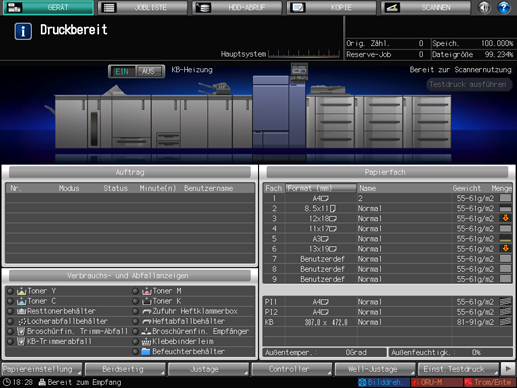
Drücken Sie auf [Ppein. reg./lö.].
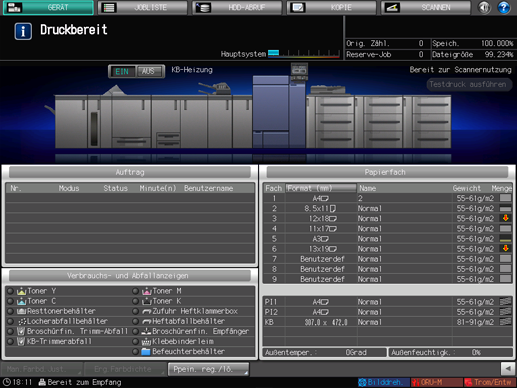
Der Bildschirm [Pap.einst. reg./lö.] wird angezeigt.
Drücken Sie auf die Nummer, unter der das Papierprofil registriert werden soll, und drücken Sie auf [Hinz./Bearb.].
Drücken Sie zum Hinzufügen eines neuen Profils auf eine Nummer, unter der kein Papierprofil registriert ist.

Der Bildschirm [Pap.einst. reg./lö.] wird angezeigt.
Die im Bildschirm [Indiv. Einst. ändern] registrierten Papierprofile werden auch im Bildschirm [Pap.einst. reg./lö.] angezeigt. (Siehe Papierprofil: Festlegen und Registrieren des Papiers im Bildschirm "Indiv. Einst. ändern".)
Sie können die Einstellung bearbeiten, indem Sie das registrierte Papierprofil auswählen und auf [Hinz./Bearb.] drücken. Zum Löschen des registrierten Papierprofils drücken Sie auf [Löschen].
Drücken Sie nach der Festlegung aller Elemente auf [OK].
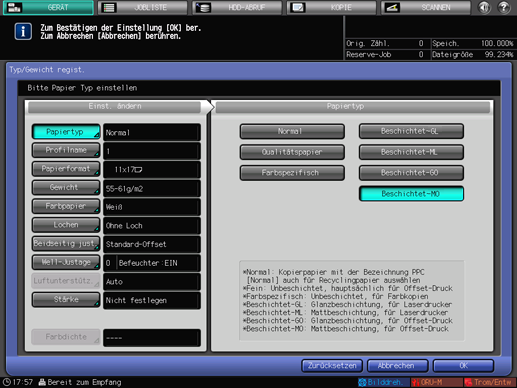
Sie können die Einstellungen [Papiertyp] / [Profilname] / [Papierformat] / [Gewicht] / [Farbpapier] / [Lochen] / [Beidseitig just.][Well-Justage] / [Stärke] / [Farbdichte] einrichten.
Im Gegensatz zum Bildschirm [Indiv. Einst. ändern] können Sie auch ein [Papierformat] verwenden, das nicht für das Fach angegeben ist.
Geben Sie den Papierprofilnamen ein und drücken Sie auf [OK].
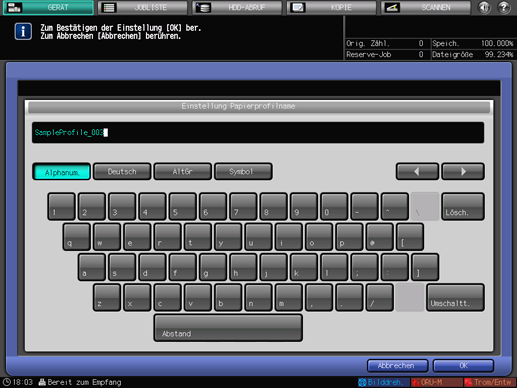
Drücken Sie auf [OK].
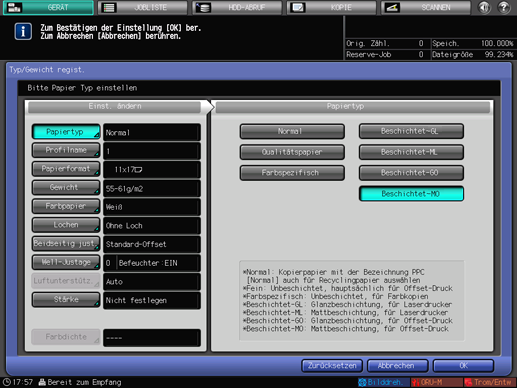
Überprüfen Sie, ob das Papierprofil registriert wurde, und drücken Sie auf [Schließen].
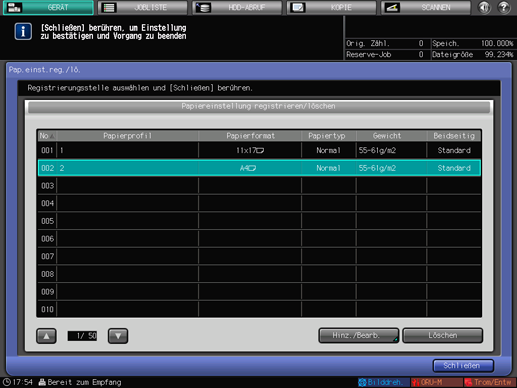
Abrufen und Festlegen des Papierprofils
Rufen Sie ein Papierprofil auf, das festgelegt werden soll.
Drücken Sie auf dem Touch Display des Hauptsystems im Bildschirm [GERÄT] auf [Papiereinstellung].
Sie können auch auf [Papiereinstellung] im Bildschirm [KOPIE] drücken, um denselben Bildschirm anzuzeigen.

Drücken Sie auf die Kassette, für die Sie Einstellungen festlegen möchten.
Beispiel: Es wird auf [Fach 1] gedrückt.
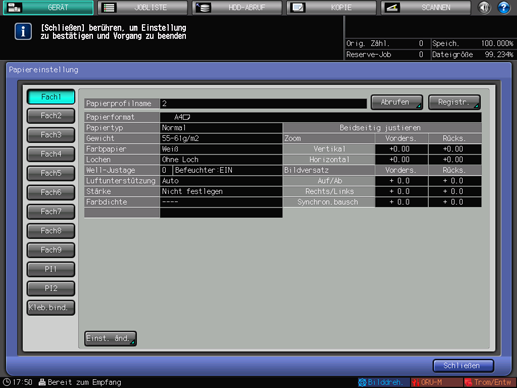
Drücken Sie auf [Abrufen].

Der Bildschirm [Abrufen] wird angezeigt.
Drücken Sie auf das abzurufende Papierprofil und drücken Sie auf [OK].
Sie können nur ein Papierprofil auswählen, dessen Einstellungen mit den Parametern des Fachs übereinstimmen. Wenn die registrierte Papiereinstellung nicht mit der Einstellung des ausgewählten Fachs übereinstimmt, wird die Papiereinstellung ist ausgeblendet dargestellt und kann nicht ausgewählt werden. Ändern Sie in diesem Fall die zu verwendende Kassette.

Überprüfen Sie die Einstellung und drücken Sie auf [Schließen].

Das Papierprofil wird angerufen und festgelegt.
